1、在手机桌面上找到已经下载好的【微博】点击并打开。
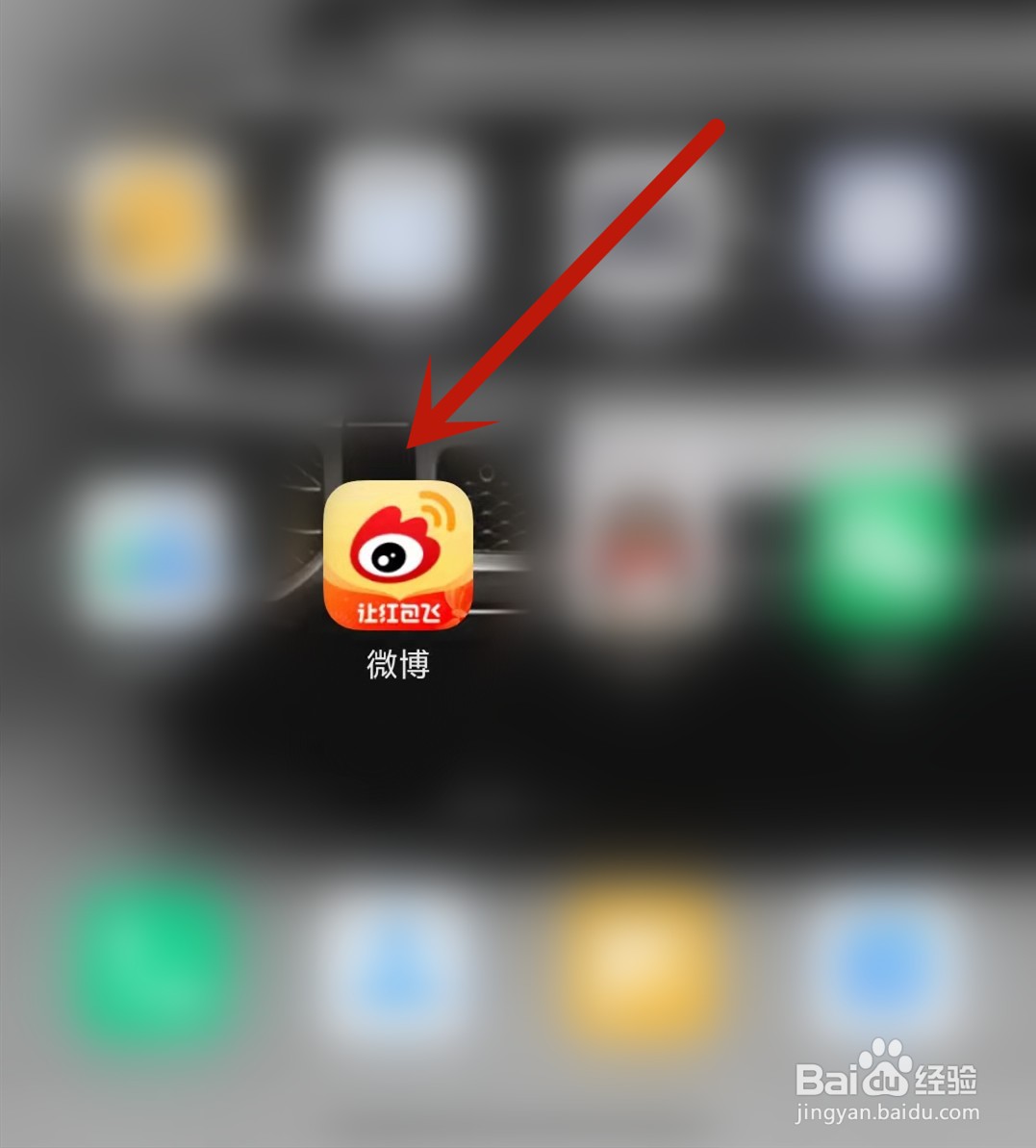
2、在【微博】的主页面我们点击下方导航栏的【我的】进入相关页面。
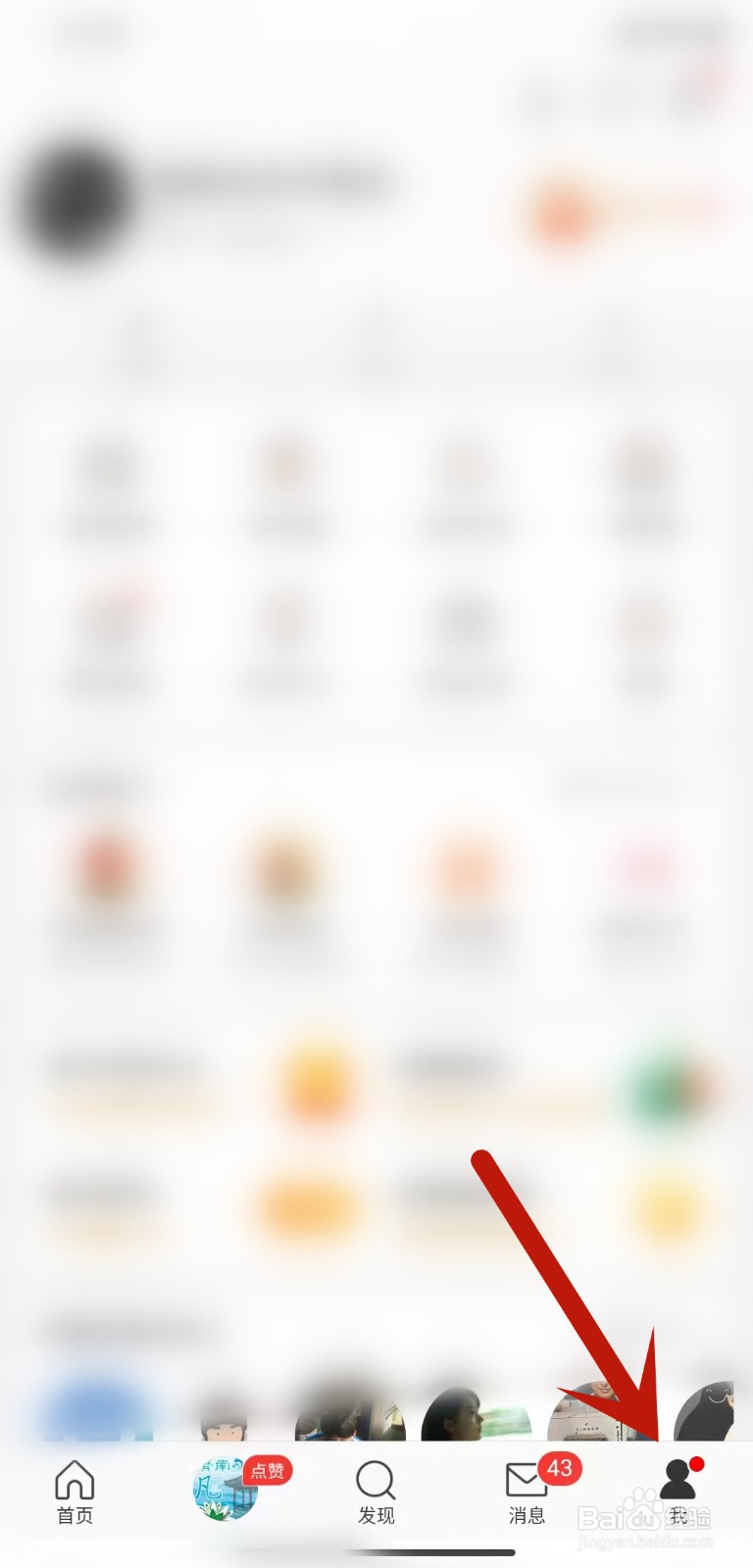
3、在【我的】的页面中,我们可以看到右上角有一个类似于齿轮的按钮,也就是【设置】按钮,我们点击打开【设置】页面。
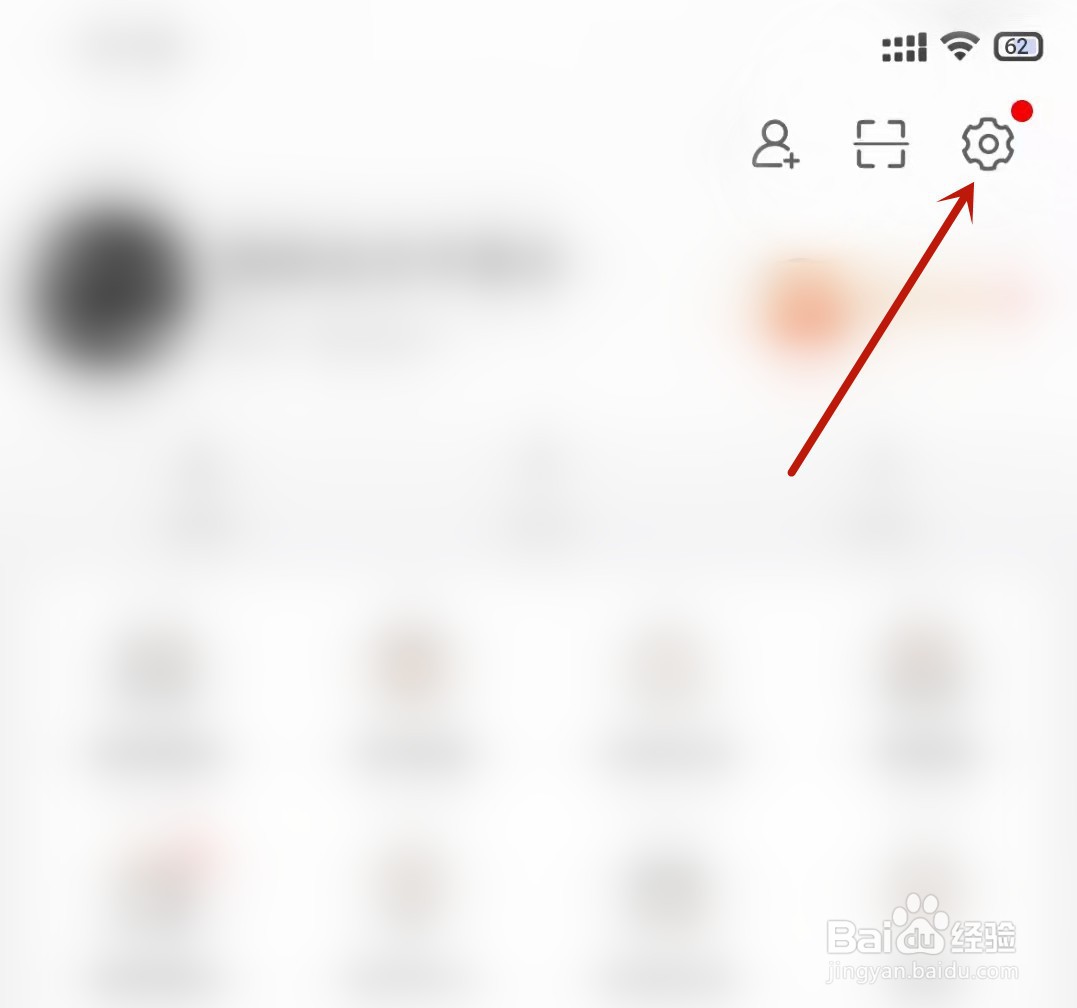
4、在【设置】页面我们可以看到有很多关于微博的设置,我们找到【屏蔽设置】点击并打开。
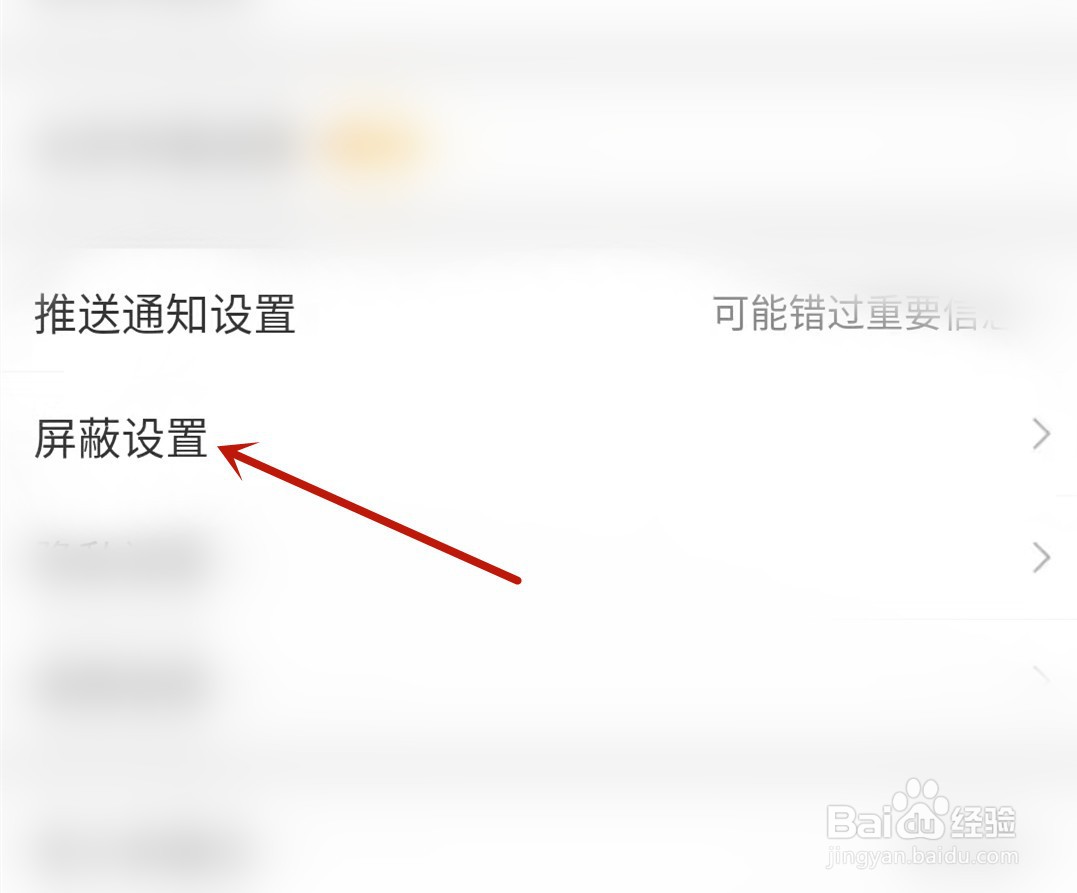
5、在【屏蔽设置】页面中我们就可以添加【屏蔽用户】等相关设置。
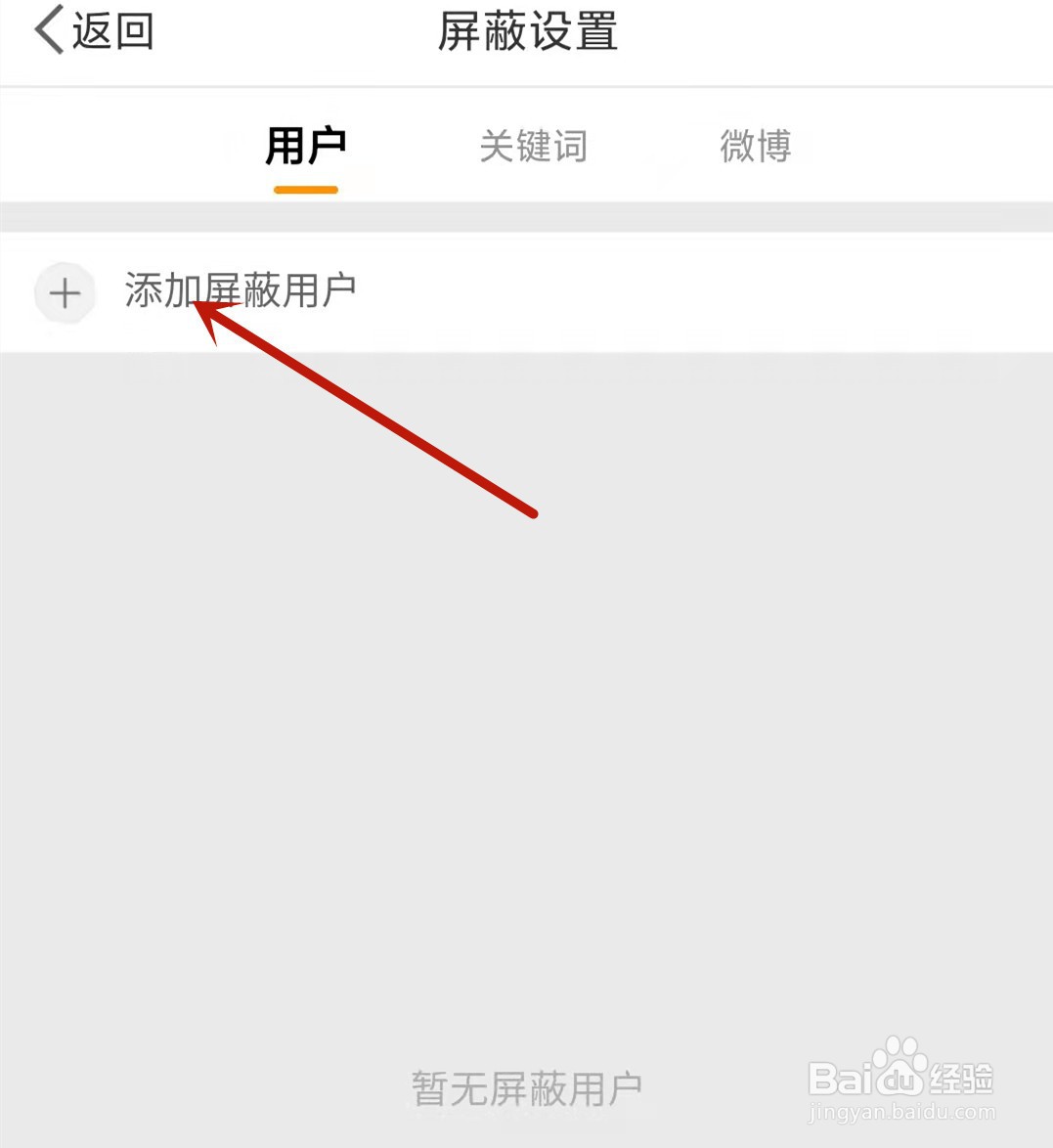
6、我们点击【添加屏蔽用户】在打开的页面选择你要屏蔽的用户就可以了。以上就是关于设置微博屏蔽用户的相关操作。
时间:2024-11-15 03:29:07
1、在手机桌面上找到已经下载好的【微博】点击并打开。
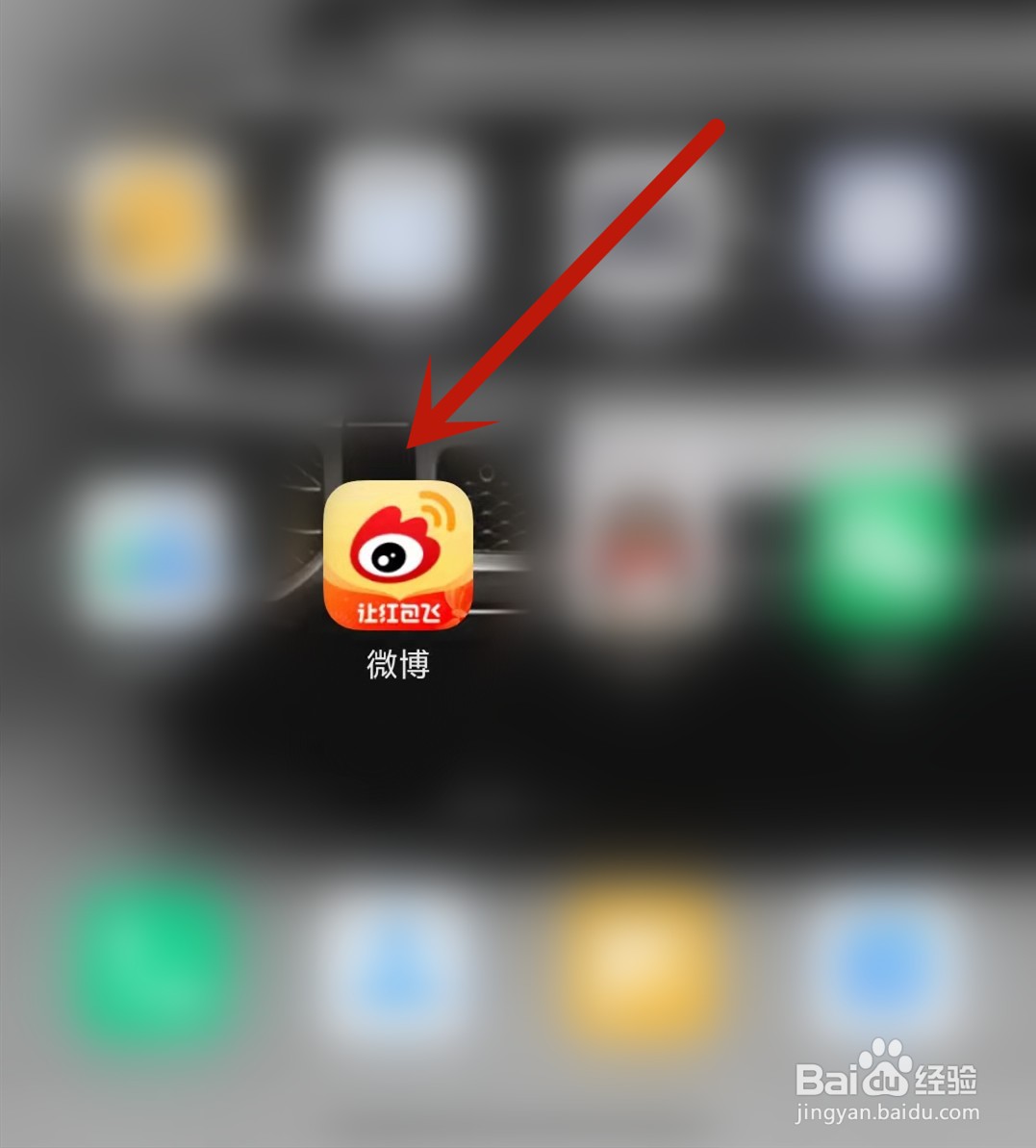
2、在【微博】的主页面我们点击下方导航栏的【我的】进入相关页面。
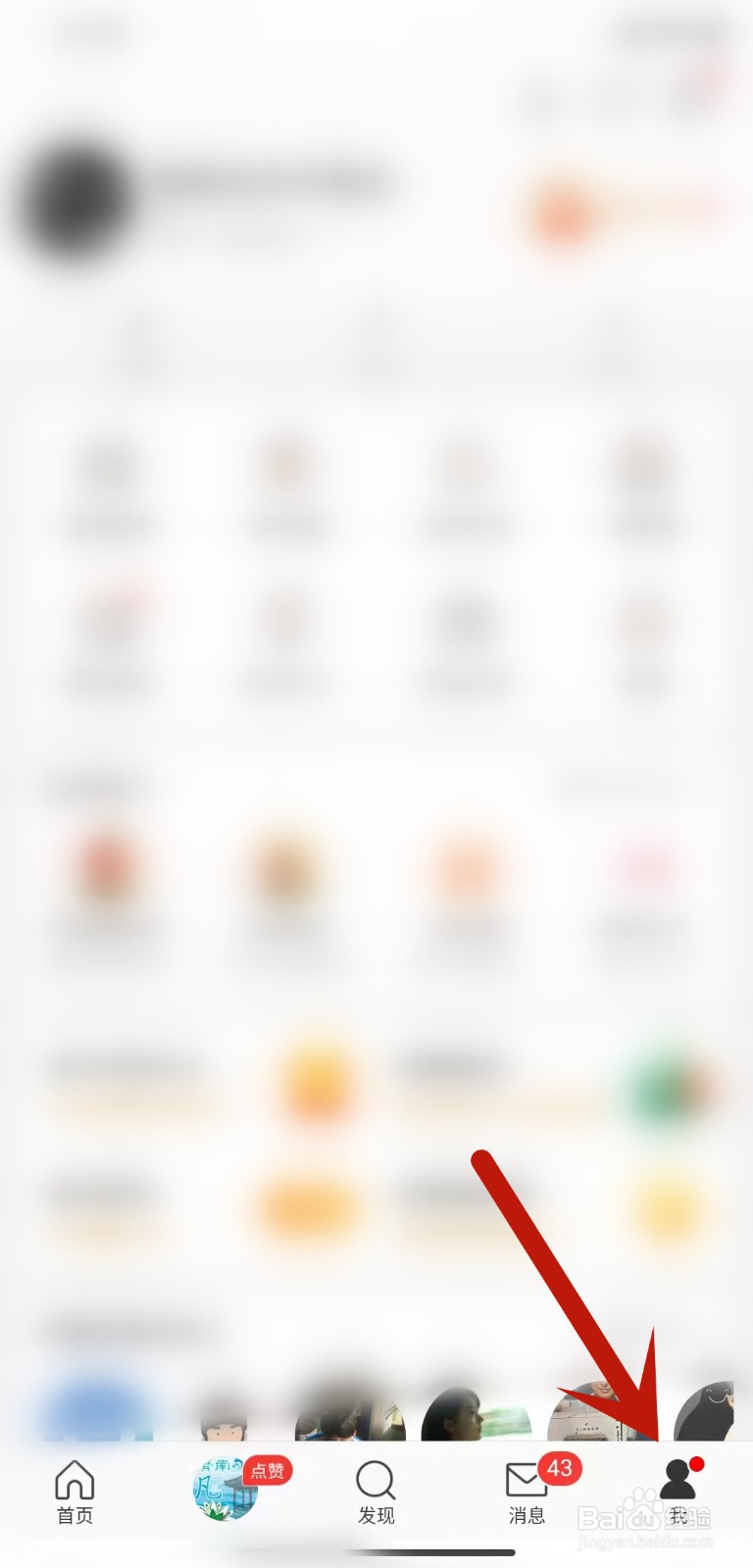
3、在【我的】的页面中,我们可以看到右上角有一个类似于齿轮的按钮,也就是【设置】按钮,我们点击打开【设置】页面。
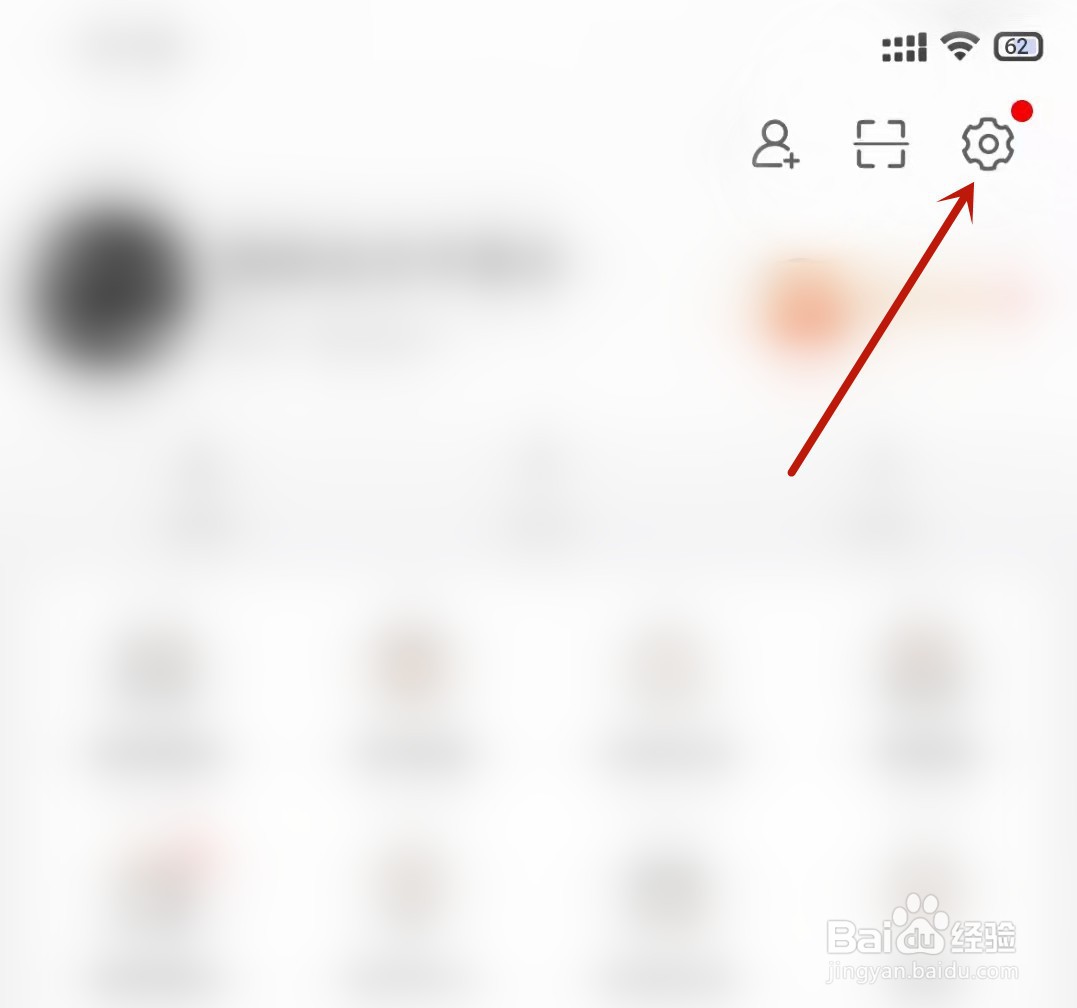
4、在【设置】页面我们可以看到有很多关于微博的设置,我们找到【屏蔽设置】点击并打开。
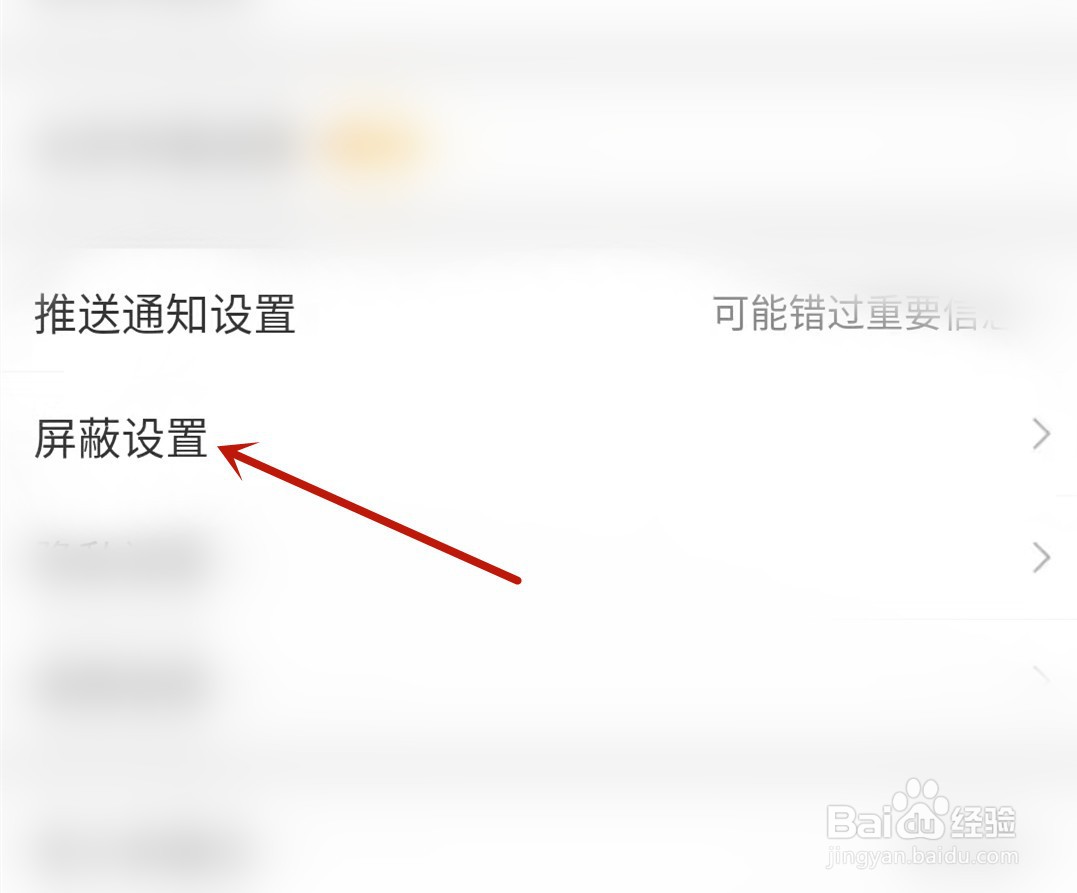
5、在【屏蔽设置】页面中我们就可以添加【屏蔽用户】等相关设置。
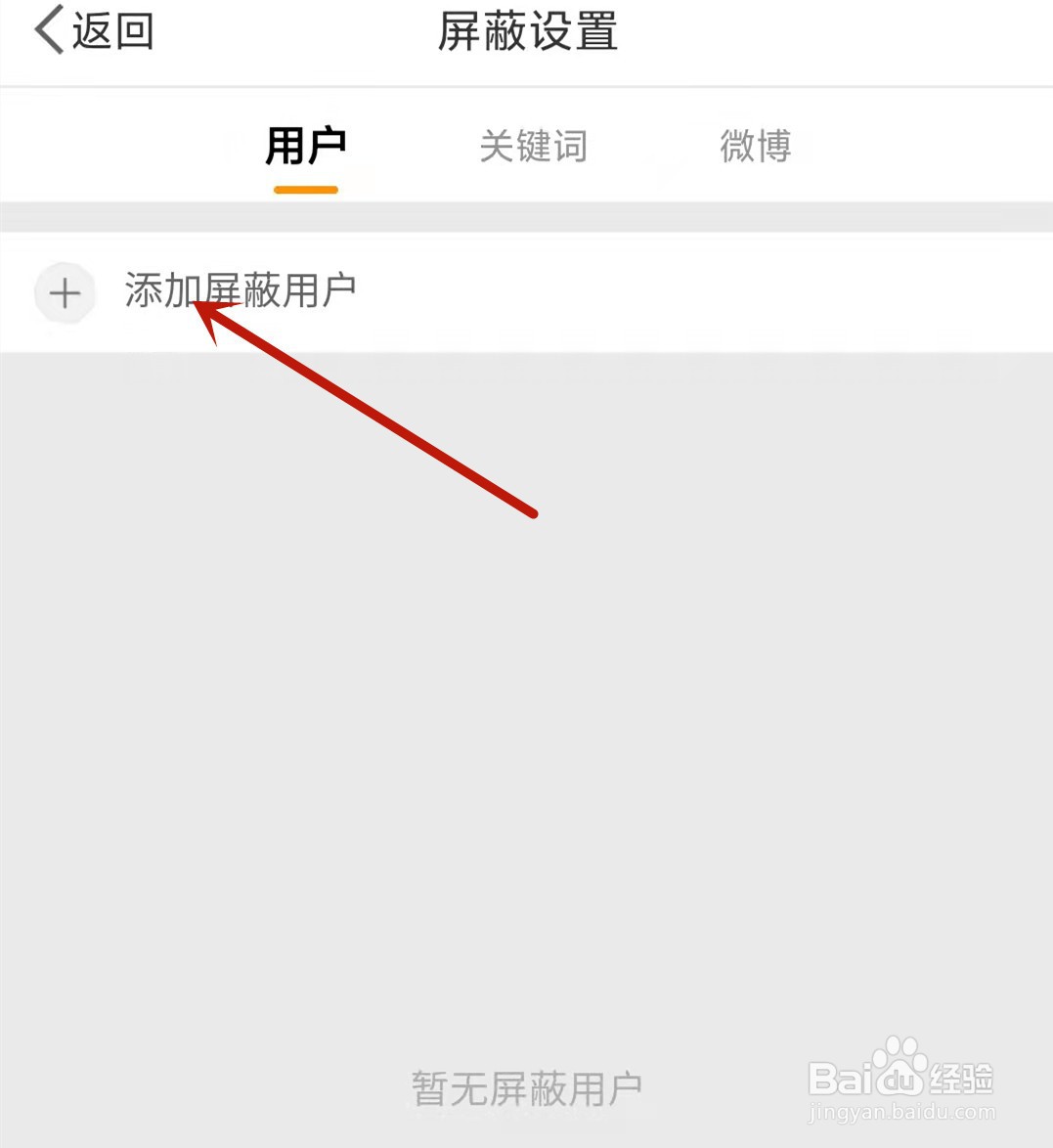
6、我们点击【添加屏蔽用户】在打开的页面选择你要屏蔽的用户就可以了。以上就是关于设置微博屏蔽用户的相关操作。
